MTU چیست؟ افزایش سرعت اینترنت با تنظیم مقدار MTU

فرض کنید شما وارد یک فروشگاه میشوید و قرار است یک خرید کلی انجام دهید، بعد از کلی گشتوگذار توی فروشگاه خرید خودتان را انجام میدهید و از طریق ترولی یا هر وسیلهای خریدهای انجام شده را به ماشین منتقل میکنید. یک مدتی هم توی راه هست تا به منزل برسید، بعد از اینکه ماشین را پارک کردید چطوری اقلامی که خریداری کردهاید به داخل منزل میبرید؟ به صورت تکی تکی یا آنها را داخل یک نایلون بزرگ قرار میدهید و سعی میکنید تا جایی که امکان دارد اقلام را بستهبندی کنید که تعدا دفعات کمتری در رفتوآمد باشید؟
قطعا پیش خودتان فکر میکنید این چه سوال احمقانهای (دور از جون) هست، معلومه که بستهبندی میکنیم و به داخل میبریم. باید بگویم حق باشماست و من هم با شما همنظر هستم اما آیا میدانستید که برعکس اینعمل را با اینترنت منزل انجام میدهیم و به همین علت سرعت اینترنت ما کمتر از حالت ایدهآل است. برای افزایش سرعت اینترنت و درک این مطلب توجه شما را به ویدیوی زیر جلب میکنم.
آنچه قراره یاد بگیریم اینجاست!
MTU چیست؟ چه وظیفهای در شبکه دارد؟
تعریف علمی آن این است: MTU ماکسیمم یا بیشترین مقدار دیتا یا اطلاعاتی است که شما می توانید در Payload هر Frame قرار دهید. در شبکههای کامپیوتری بسته های دیتا از دو قسمت header و Data تقسیم شده است که در Header اطلاعات مربوط به مبدا و مقصد قرار دارد که مشخص میکند این بسته از کجا آمده و به کجا خواهد رفت و قسمت بعدی که دیتاها قرار دارند به Payload معروف هستند. زمانی که Frame به مقصد رسید، Header از آن جدا میشود و تنها Payload یا دیتای واقعی را خواهیم داشت.

تعریف ساده و روان: برای انتقال اطلاعات در شبکه و دنیای اینترنت نیازمند این هستیم که یک واحد انتقال اطلاعات داشته باشیم و مانند هر چیز دیگری این مقدار باید یک بیشینه یا ماکسیمم مقدار باید باشد که توسط MTU در شبکه تعیین میشود که مخفف عبارت Maximum Transmission Unit و اگر بسته اطلاعاتی ما از این مقدار تعیین شده بیشتر باشد باید به قطعات کوچکتری تقسیم شود و سپس اجازه ارسال به آن داده میشود.
قدم اول: مقدار MTU کامپیوتر من چقدره؟
اگر دسترسی به مودم یا روتر دارید به راحتی میتوانید از بخش Internet Settings مقدار MTU را مشاهده کنید. به دو دلیل اینکار را در ابتدا انجام نخواهیم داد. یکی اینکه شاید دسترسی به مودم یا روتر نداشته باشید و دوم اینکه اصلا مودم شما این قابلیت را نداشته باشد. پس به صورت خیلی ساده مقدار MTU را از طریق دستور CMD بررسی میکنیم. برای این امر کافیست که CMD را اجرا کنید که بارها در مقالات آموزشی یاد دادیم که چطوری CMD را اجرا کنید. پس از اجرای CMD دستور زیر را اجرا کنید.
بیشتر بدانید: «آموزش مقدماتی CMD»
netsh interface ipv4 show subinterface
netsh interface ipv4 show interface
پس از اجرای دستور خروجی مانند زیر را دریافت خواهید کرد که در ستون مربوط به MTU مقدار آن را نمایش داده است. البته در تصویر زیر من کارت شبکههای بیشتری دارم اما برای شما به این صورت نخواهد بود و نهایتا دو عدد کارت شبکه خواهید داشت. کارت شبکه Ethernet مربوط به کارت شبکه فیزیکی و کابلی است و کارت شبکه دوم مربوط به Wi-Fi و وایرلس است.
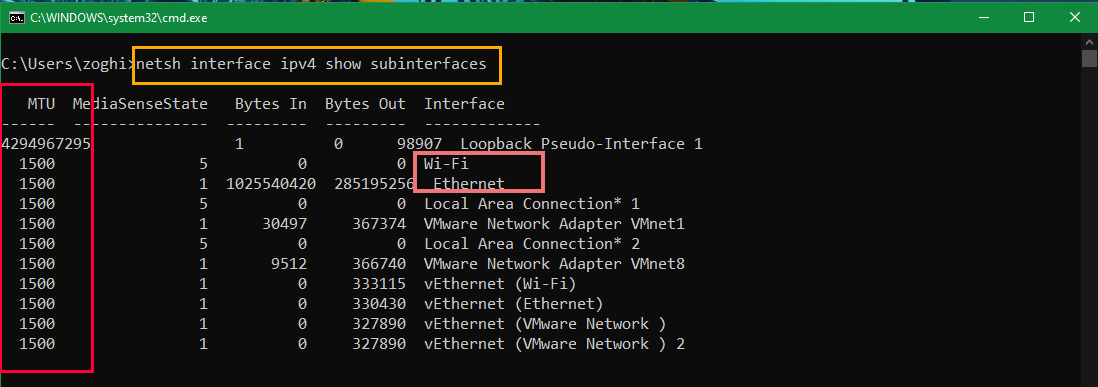
از طریق دستور گفته شده توانستید مقدار MTU مربوط به شبکهای که به آن متصل هستید را به دست بیاورید. در مرحله بعد باید مقدار Maximum Transmission Unit مناسب را به دست آوریم و سپس روی مودم یا روتر و یا کامپیوتر اعمال کنیم.
بیشتر بخوانید: «پینگ (PING) چیست؟»
قدم دوم: نحوه تنظیم MTU برای افزایش سرعت اینترنت
برای تنظیم MTU اول باید مقدار آن را به دست بیاوریم. برای این امر ما ابتدا google را با دستور زیر ping میکنیم و تا زمانی که جواب Reply از طرف گوگل دریافت نکنیم این کار را ادامه میدهیم.
ping google.com -f -l 1492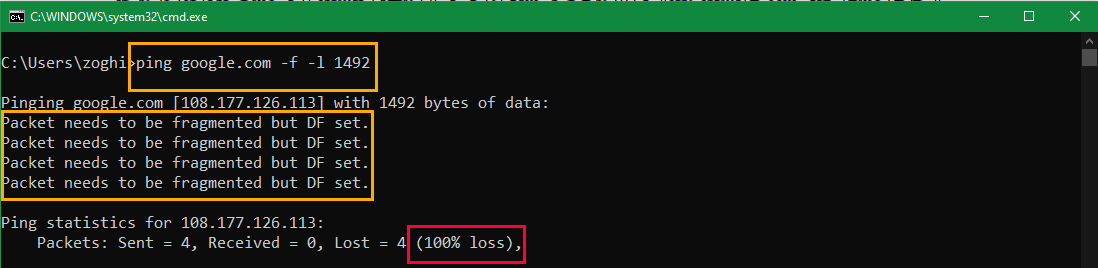
همانطور که در دستور بالا مشخص شده است این مقدار حجم برای ارسال بسته در شبکه من مناسب نیست چون جواب Packet needs to be fragmented را نمایش میدهد. اگر سوئیچ f- را در دستور بالا قرار ندهیم این پیغام را به ما نمایش نمیدهد و سوئیچ l- هم به ما کمک میکند تا مقدار MTU ارسالی را تعیین کنیم. نکته دیگر در تصویر بالا این است که تمامی پکتها از بین رفتهاند و هیچ کدام به مقصد نرسیدند که با عبارت %loss100 در تصویر بالا مشخص شده است.
در ادامه بجای مقدار 1492 عدد 1482 را قرار میدهیم و گوگل را پینگ میکنیم و اگر جواب گرفتیم متوقف میشویم و اگر جواب نگرفتیم مجددا از مقدار MTU ده واحد کم میکنیم و ادامه میدهیم. این کم کردن را ادامه میدهیم تا جواب Reply از گوگل دریافت کنیم در واقع تا جایی ادامه میدهیم که بسته اطلاعاتی ما تکهتکه یا Fragment نشوند.
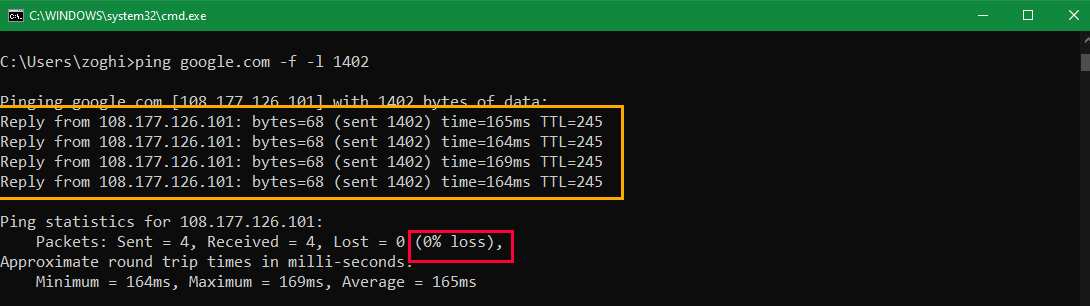
همانطور که در تصویر میبینید برای من این مقدار 1402 بوده است و در تنظیم این مقدار توانستیم از گوگل جواب دریافت کنیم و هیچ بسته اطلاعاتی هم از بین نرفت. در گام بعد به مقدار 1402 یک واحد یک واحد عدد اضافه میکنیم تا ببینیم تا چه مقدار را میتواند تحمل کند و به سمت گوگل ارسال کند.
طبق الگو هر بار یک عدد به 1402 اضافه کردم و دستور را اجرا کردم در نهایت 1408 برای من جواب داد و بیشترین مقدار MTUای بود که شبکه من میتوانست تحمل کنید چون هیچ بستهای از دست نرفت و عبارت loss %0 را به من نمایش داد. در مرحله بعد عدد به دست آمده را با 28 جمع میکنم که مقدار 1436 به دست میآید که مقدار MTUای هست که باید روی مودم یا روتر تنظیم کنیم. این عدد 28 مقدار سایز Header بسته اطلاعاتی هست که باید اضافه شود.
قدم سوم: تنظیم MTU در مودم و روتر
حالا که بیشترین مقدار Maximum Transmission Unit را به دست آوردیم میتوانیم آن را روی مودم تنظیم کنیم. برای وارد شدن به تنظیمات مودم میتوانید از آموزش “پیدا کردن پسورد مودم” استفاده کنید. بعد از وارد شدن به تنظیمات مودم از بخش Internet Settings یا WAN که در هر مودم میتواند در یک بخش خاصی باشد مقدار MTU را روی حالت Manual قرار میدهیم و عدد به دست آمده را وارد میکنیم و تنظمیات را ذخیره میکنیم. میتوانید با جستجوی برند و مدل روتر یا مودم در اینترنت بخش موردنظر برای تغییر مقدار MTU را پیدا کرد.
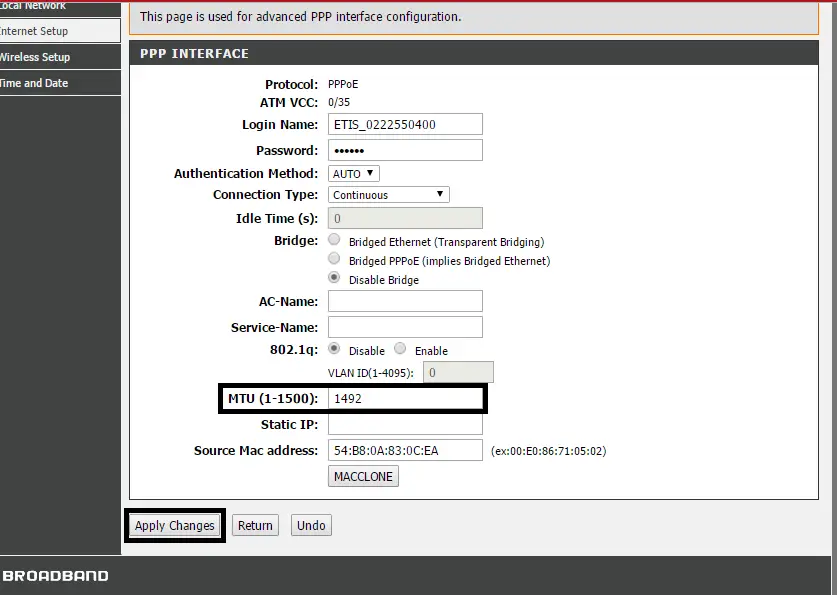
قدم چهارم: تنظیم MTU در کامپیوتر
ممکن است به هر دلیلی تنظیمات MTU را در مودم خود پیدا نکنید یا مودم شما این قابلیت را نداشته باشد. آنگاه باید فکر راهکار جایگزین باشیم. میتوانید Maximum Transmission Unit را روی کامپیوتر از طریق دستورات CMD اجرا کنیم ولی در این صورت باید روی تکتک کامپیوترهای متصل به آن شبکه به صورت جداگانه باید اجرا کنیم. از دستور زیر برای تنظیم MTU روی کامپیوتر یا لپتاپ استفاده میکنیم. دستور Store=Persistent این مقدار را به صورت دائمی روی کامپیوتر تنظیم میکند که پیشنهاد میشود در ابتدا بدون این سوئیچ تست کنید و اگر مشکلی نبود از دستور کامل استفاده کنید.
netsh int ipv4 set subinterface "Ethernet" mtu=1500 store=persistent
اگر هم به صورت وایرلس به مودم یا روتر متصل هستید از دستور زیر استفاده کنید.
netsh int ipv4 set subinterface "Wi-Fi" mtu=1500 store=persistentبرای پیدا کردن نام کارت شبکه باید از دستور اولی استفاده کنید ممکن است نام کارت شبکه شما چیز دیگری باشد.
چه زمانی باید MTU را تغییر دهیم؟
زمانی که به اینترنت دسترسی ندارید یا کُندی اینترنت احساس میکنید، میتوانید از افزایش مقدار MTU استفاده کنید تا افزایش سرعت اینترنت را تجربه کنید. اما سعی کنید مراحل را به ترتیب اجرا کنید تا مطمئن شوید که احتیاج به تغییر MTU دارید چون ممکن است بیشترین مقدار مجاز از قبل تعیین شده باشد. با تغییر سایز Maximum Transmission Unit مقدار انتقال اطلاعات را افزایش میدهید و بالطبع افزایش سرعت اینترنت را مشاهده خواهید کرد.
نکات نهایی درباره MTU و افزایش سرعت اینترنت
قبل از افزایش مقدار MTU حتما از موارد زیر اطمینان حاصل کنید و سپس اقدام به تغییر مقدار Maximum Transmission Unit کنید.
- استفاده از یک روتر قدرتمند
- داشتن پهنای باند خوب که به شرایط مختلفی بستگی دارد.
- به روز رسانی فریمور روتر که باید آن را از سایت سازنده دریافت کرد.
- استفاده از یک لوکیشن خوب در منزل برای دسترسی به اینترنت که معمولا در مرکز خانه باید روتر را قرار داد.
- استفاده از کابل بجای وایرلس در صورت امکان
- مدیریت تعدا افراد متصل شده به روتر یا مودم
- برطرف کردن تداخل های الکترومغناطیسی مانند مایکروویو و تلفنهای بیسیم
تمامی این موارد در دوره جامع تنظیمات مودم به صورت پیشرفته آموزش داده شده است. با انجام تنظیمات و با در نظر گرفتن موارد بالا قطعا سرعت اینترنت شما بهتر از حالت قبل خواهد شد.

MTU چیست؟
مخفف Maximum Transmission Unit است که مشخص کننده مقدار سایز مجاز بسته اطلاعاتی ارسالی در شبکههای کامپیوتری است که معمولا مقدار آن 1500 است که بیشترین مقدار مجاز آن است.
چطوری تغییر Maximum Transmission Unit باعث افزایش سرعت اینترنت میشود؟
با به دست آوردن مقدار سایز مجاز Maximum Transmission Unit که در هر شبکه میتواند متفاوت باشد میتوان آن را در کامپیوتر یا مودم و روتر تغییر داد و باعث افزایش سرعت اینترنت شد. اما قبل از تغییر آن باید ار مقدار مجاز آن در شبکه اطمینان حاصل کرد.





یک نظر
عدد 28 رو کم میکنن نه اضافه در ضمن قبلش باید mtu مودم در حالت ماکسیموم خودش قرار گرفته شده باشه بعد تست ping گرفت